
iPadにMagic Trackpadという組み合わせってどうなの?というお話
『iPadでApple純正のMagic Trackpadを使う』
結論から言うとかなりイイです。とても快適です。
でも問題がないわけでもありません。
その辺りを書いてみようと思います。
前提としてMacBookのトラックパッドが優秀で超使いやすいので、私はMacBookではマウスでは無くトラックパッド派です。
なので、iPadでもキーボードを使用するときはトラックパッドを使いたいです。
iPadで使うトラックパッド付きのキーボードと言えばiPad用Magic Keyboardですが、ご存知のとおり44,800円と鬼のように高いです。
試しに使ってみると言うレベルではないので、トラックパッド付の安いものは無いかと探したら、Ewinから3,000円台のキーボードがあったので買ってみました。
思ったとおりトラックパッド無しのキーボードよりもはるかに使いやすくなりました。
見た目もまあまあです。

しかし
・ブラウズの「戻る・進む」がジェスチャーでできない。
・スクロールがスムーズじゃない(ちょっと引っかかる)
・ドラッグがやり難い
というのが使っていると気になってきます。
ポイントするだけなら問題ないので、3,000円台のモノにしてはいい方だと思いますが。
トラックパッドがあるとiPadが快適になることが分かったので、完全にストレスフリーになるためにはまずはトラックパッドの質を向上させるべきであるという結論に至りました。
ネットを色々みていると、操作感では「Magic TrackpadかMagic Keyboardしか勝たん」ということらしい。
中途半端なものを買って後悔したくないので、思い切ってApple純正のMagic Trackpadを購入しました。
Magic TrackpadではEwinではできなかった、
・ブラウザの戻る・進む
・ブラウザ上でのピンチイン・アウト
ができますし、スクロールも自分の思いどおりでストレスがありません。

Magic Track padの良かったところ
■ヌルヌル・サクサクの操作感
■iPadの機種を選ばない(Magic Keyboardは使える機種が限定される)
■iPadを縦向きでも横向きにしても使える(Magic Keyboardは横向きのみ)
■iPadに触れなくていいので、画面が指紋だらけになることが無い
■iPadを離して使えるのでスタンド使ってiPadを高い位置にすれば姿勢も良くなる
(Magic Keyboardは物理的にiPadと離して使えない)
上記は別にMagic Trackpadでなくても実現可能なものもありますが、カーソルの追随性が他のモノとは次元が違います。(Logicoolは知らんけど)
最高の操作感を味わいたければMagic Trackpad推し!
Magic Track padの微妙なところ
ただ、全く問題がないかと言えばそうでもありません。
■高い (特にブラックは19,800円もする)
■デカいので場所をとる(半分くらいのサイズでも十分)
■一体型じゃないので持ち運びが面倒
■厚みがあるので、キーボードを使用時に触れてカーソルが飛ぶことがある
■この組み合わせをスタバで展開すると“痛い人“と思われそう
上記のうち、特にタイピング中に母指球が触れてカーソルが飛ぶのはかなりストレスになります。
これが唯一の誤算でした。
MacBookに付いているトラックパッド面はキーボードのキーよりも窪ませてあるので、タイプ時にパッド面に手が触れることはありませんが、Magic Trackpadは楔形で奥に行くほど厚みがあるので、使うキーボードにもよりますがキーよりもパッド面が高くなります。
パッドの感度が良いのも重なって、タイプ時に母指球が触れてカーソルが飛んでしまう現象が起きてしまうのです。
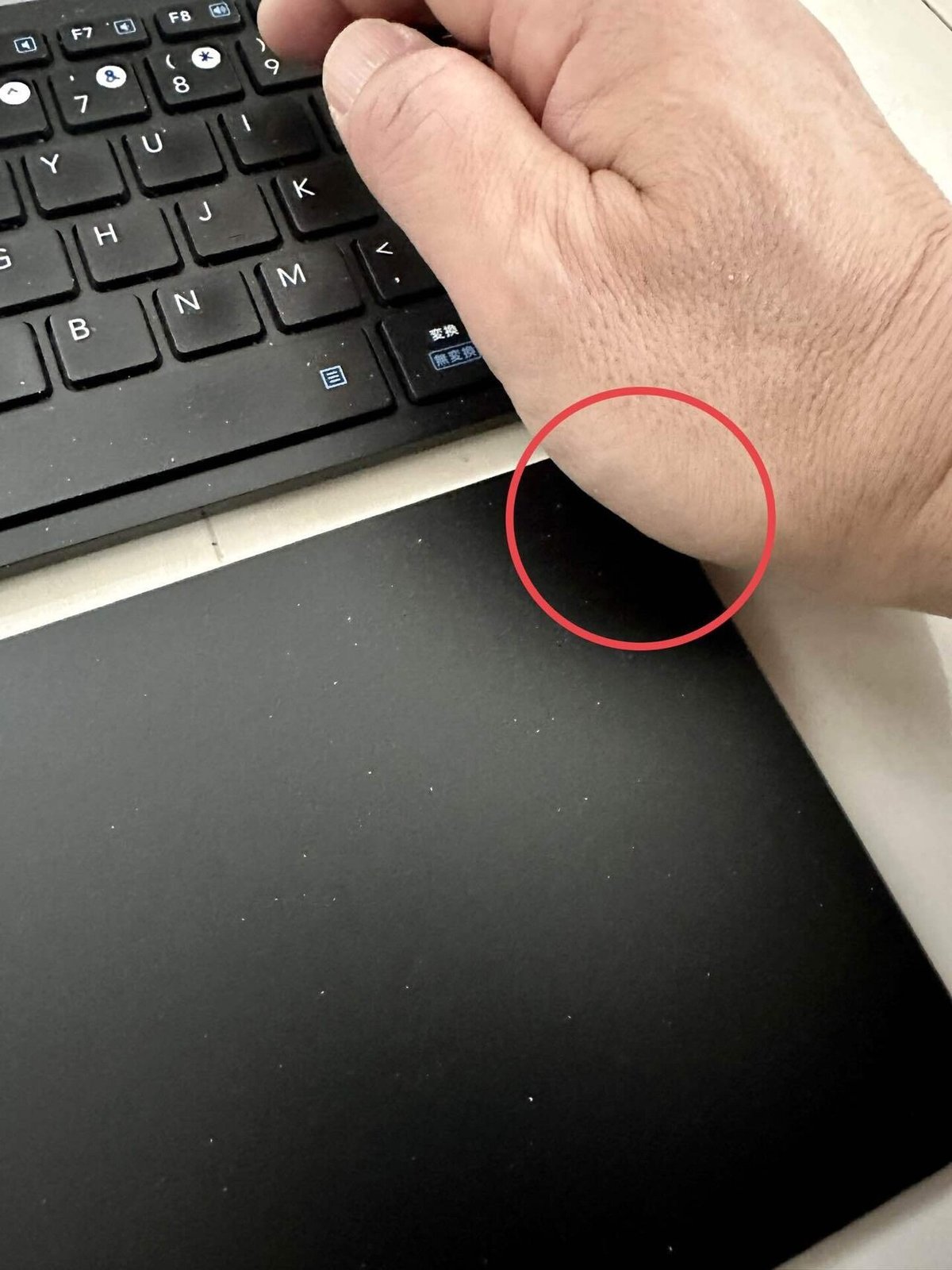
手首を結構浮かしてタイピングするのも辛いので、置く位置をキーボードのスグ下ではなく、横かキーボードから離して置く必要があります。
そうするとさらに場所をとりますので、MacBookよりも広い設置面積が必要です。

まとめ
iPadにMagic Trackpadとキーボードを組み合わせると、文章書きやブラウジングはMacBookと同等に快適に使えます。
でも「使い心地はいいけれど、万人向けではない」と思いました。
それは一言でいうと「見た目スマートじゃ無い」からです。
iPad、スタンド、キーボード、トラックパッドとバラバラの組み合わせなので、まとまりの無い感じになります。
やはり一番スマートなのはiPad用のMagic keyboardなのでしょう。
反面トラックパッドを別にすることでHHKBなど自分の好きなキーボードと自由に組み合わせることができるのが最大のメリットです。
今回のMagic Keyboard導入によって、自分もキーボードにもちょっと拘ってみようと思うようになってきました。
なかなかに高いMagic Trackpadなのですが、ブラウジングだけをする際にも威力を発揮するので、重宝して使っています。
欲を言えば母指球が触れないようもっと奥側を薄くして欲しいのと、MacBookとも共有してスグに使えるようマルチペアリングにして欲しい。
というわけで、Magic Trackpadは非常に快適なので、ペンを使う時以外は常にこのスタイルで使っています。
見た目よりも機能性重視!という人にはオススメです。
もっともそこまでしてiPadで作業しなくても素直にMacBookを使えばいいじゃん!ということにも気づいてしまいましたが。(笑)
